WinRAR какво тази програма е и дали е необходимо
Здравейте приятели, Днес нека да поговорим за програма като WinRAR, защо е необходимо и възможно да се направи без него. WinRAR е програма за компресиране на файлове, въпреки че трябва да бъда честен, че много хора се радват, че лесно да се опаковат всички файлове в един голям. Смята се, че WinRAR компресира по-лошо от 7Zip, и изглежда е такъв, какъвто е. Аз не знам дали някога, но аз 7Zip компресира по-добре в експерименти. Но тук аз лично използвам WinRAR, защото аз просто свикнах.
Много потребители vinrar вече са инсталирани в системата, независимо дали тя е инсталирана по-рано, или току-що е бил на Windows, в така наречените възли.
Как да използвате WinRAR?
Е, аз съм корабоплаване, че няма да се разработят. Мога само да кажа, така че, ако сте го инсталирали, можете просто да щракнете с десния бутон върху файл, файл или папка, а има и в менюто, за да изберете желаната опция за архивиране.
Ето, например имам файловете, аз щракнете с десния бутон и изберете Добавяне към архив:
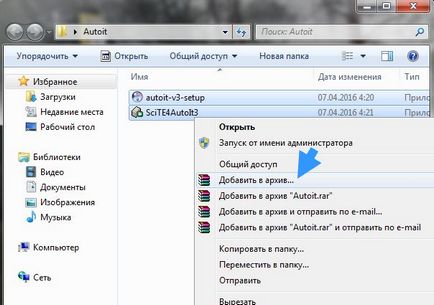
Сега той ще vinrar, там могат да избират степента на компресия. Но имайте предвид, че колкото повече избират за компресиране, толкова повече време ще отнеме. Много често, когато искам просто да се опаковат на файловете, аз избирам без компресия:
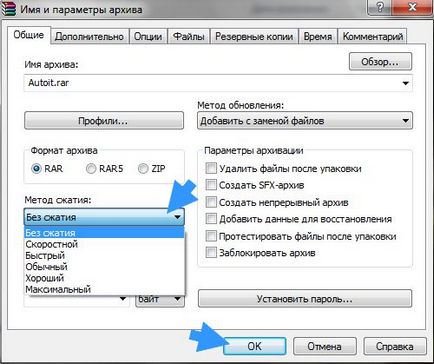
След това кликнете OK и всичко - на опаковъчния процес започва. В една малка кутийка можете да видите прогреса на опаковката, а след това до файловете за създаване на архив:
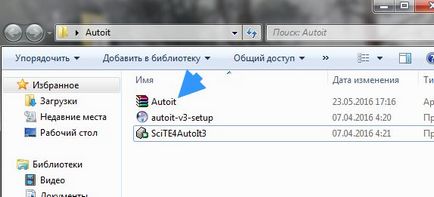
И след това тя може да се разопакова, добре, това е, за да знаете как да, може да се опита така да се каже влак. Просто щракнете с десния бутон върху файла и изберете Извличане на файлове:
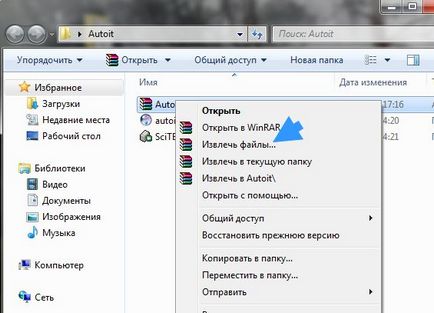
Следваща vinrar отваря и трябва да натиснете OK. Но обърнете внимание на полето в горната част, там ще покаже точно къде файловете ще бъдат разопаковани. За да изберете друга папка, използвайте дървото на папката, която е от дясната страна:
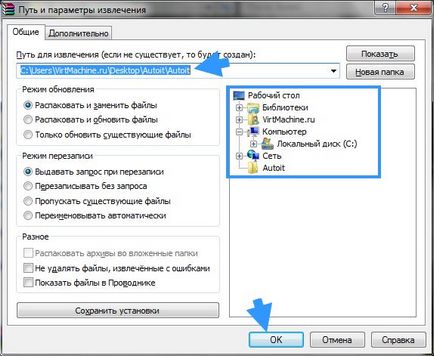
Като цяло, изберете папка и всички, можете да натиснете бутона OK. И сега, на прозореца се появява отново, когато ще бъде показан напредък разопаковане. В резултат на това, ако нищо не се променя, а само да кликнете върху OK, вие ще получите извлечените файлове в същото място, където се намира на самия архив:
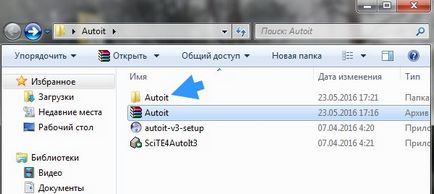
Как да отворите настройките на WinRAR?
Ако искате да изберете vinrar, като менюта го променят, а след това, което се показва чрез натискане на десния бутон на мишката. Така че, да влязат в настройката е достатъчно лесно да се отвори vinrar, предлагам да се направи чрез Start:
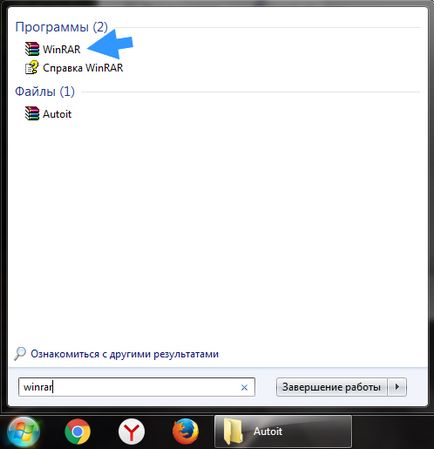
Ако имате Windows 10 и вие не знаете къде този архив, можете да отворите архивен файл. Или създайте празен и след това да го отворите. По принцип, за да изберете настройките в vinrar прозорец, както и в тях - Монтаж:

И вече има видите, можете да промените някои настройки, освен ако разбира се вярва в тях. Можете да поставите отметка в долния приоритет и архив ще бъде по-малко натоварване на процесора, но през повечето време да се опаковат или разопаковането. Ако отметнете на Multithreading г. архиватор ще използва всички ядра.
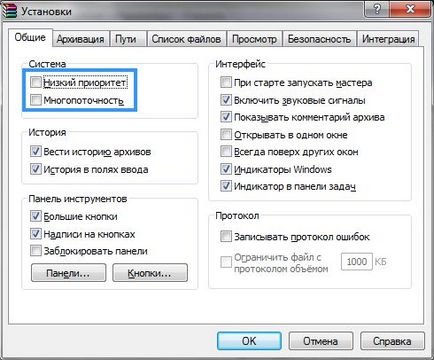
На интеграцията, можете да разчистите контекстно меню, където можете да зададете отметката за подменюто и изберете елементите, които ще бъдат показани в менюто (и с ненужно да премахнете отметка):

Настройки достатъчно, но аз не мисля, че в тях трудно да се разбере и дори да ги променят, също трябва да се има предвид, много от които вече е конфигуриран оптимално.
Как да зададете паролата за архива vinrar на?
Да, нещо, което аз съм притъпен и не говори за това, но това е добре. Така че, можете да създадете файл и в прозореца има бутон Задайте Парола:

Е, след това въведете паролата два пъти:
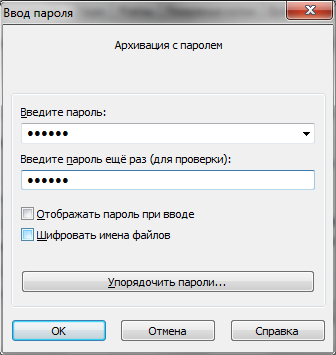
И ти не можеш два пъти, но само един, ако някой от вас има не изглежда и не виждате парола - тогава отбележете Show паролата, докато пишете Тази опция е само за да се види, че паролата, която сте въвели. Когато разопаковате паролата за курс няма да се вижда.
След това, когато искате нещо да се декомпресира, тя ще изисква парола за това:
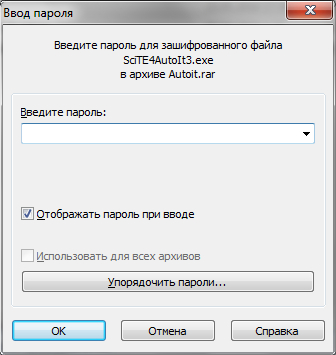
Как да премахнете от компютъра си WinRAR изцяло?
Премахване на WinRAR архиватор два начина. Първо - това е използването на стандартни средства за Windows. Вторият - използването на програма Revo Uninstaller. специална програма за премахване на други програми и всички отломки, че те могат да оставят след себе си. Като цяло, аз препоръчвам
И сега как да се премахне с помощта на стандартни средства. Отворете менюто Старт, изберете Контролен панел там:
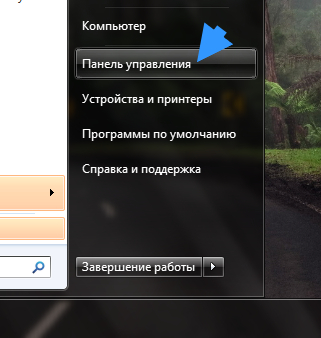
Сред иконите намерите Програми и функции:
В списъка с инсталиран софтуер WinRAR търсите, кликнете върху него, кликнете с десния бутон и изберете Delete:
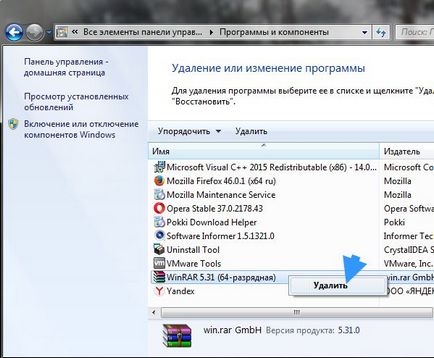
След това отговорете Да:
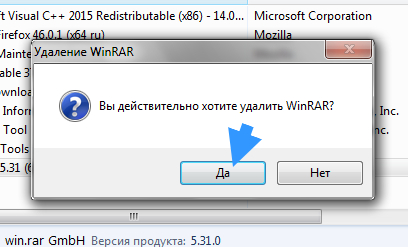
След това ще бъде посланието, че трябва да рестартирате компютъра си:
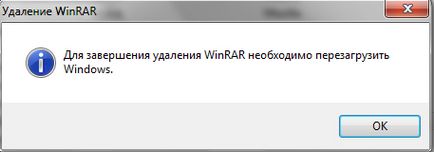
По принцип това може да бъде направено по-късно, мисля, че нищо лошо няма да се случи.
Е, това е всичко. Надявам се, че сте научили каква програма WinRAR, колко е полезно и дали имате нужда. Ако не е нужно - може да бъде отстранен, но имайте предвид, че няма да бъде без инсталирано да отваряте файлове, или да ги разопакова